Bagaimana cara menghitung jumlah kontak di Outlook?
Katakanlah Anda telah menambahkan sejumlah kontak ke dalam folder kontak atau grup kontak di Outlook, bagaimana Anda menghitung nomor kontak dalam waktu singkat? Menghitung satu per satu secara manual sepertinya membosankan dan bukan cara yang cerdas. Pada artikel ini, saya akan memperkenalkan beberapa trik untuk menghitung jumlah kontak di folder / grup kontak di Outlook dengan mudah.
Hitung jumlah total kontak dalam folder Kontak dengan properti folder
Hitung jumlah total kontak dalam folder Kontak dengan bilah Status
Hitung jumlah kontak dalam grup kontak
- Otomatiskan pengiriman email dengan CC / BCC Otomatis, Maju Otomatis berdasarkan aturan; mengirim Balas otomatis (Di Luar Kantor) tanpa memerlukan server pertukaran...
- Dapatkan pengingat seperti Peringatan BCC saat membalas semua saat Anda berada di daftar BCC, dan Ingatkan Saat Lampiran Hilang untuk lampiran yang terlupakan...
- Tingkatkan efisiensi email dengan Balas (Semua) Dengan Lampiran, Tambahkan Ucapan atau Tanggal & Waktu secara Otomatis ke Tanda Tangan atau Subjek, Balas Beberapa Email...
- Sederhanakan pengiriman email dengan Ingat Email, Alat Lampiran (Kompres Semua, Simpan Otomatis Semua...), Hapus Duplikat, dan Laporan Cepat...
 Hitung jumlah total kontak dalam folder Kontak dengan properti folder
Hitung jumlah total kontak dalam folder Kontak dengan properti folder
Pada artikel ini, saya akan menunjukkan dua cara untuk menghitung jumlah kontak dalam folder Kontak tertentu di Outlook. Dan cara pertama adalah mengubah properti folder.
Langkah 1: Geser ke tampilan Kontak, klik kanan folder kontak di Panel Navigasi tempat Anda akan menghitung jumlah total kontak, dan pilih Properties dari menu klik kanan.

Langkah 2: Di kotak dialog Properti Kontak, centang opsi Tunjukkan jumlah total item, lalu klik OK .

Sekarang Anda akan melihat jumlah kontak yang ditampilkan di samping nama folder kontak di Panel Navigasi.

 Hitung jumlah total kontak dalam folder Kontak dengan bilah Status
Hitung jumlah total kontak dalam folder Kontak dengan bilah Status
Metode lain tentang menghitung jumlah kontak dalam folder Kontak adalah dengan mengaktifkan file Item dalam Tampilan di bilah Status.
Pertama, Anda perlu menunjukkan file Item dalam Tampilan di bilah Status dengan mengklik kanan di tempat kosong mana pun di bilah Status, lalu memeriksa Item dalam Tampilan.

Catatan: Di Outlook 2007, Item dalam Tampilan diaktifkan di bilah Status secara default. Lihat tangkapan layar di bawah ini:
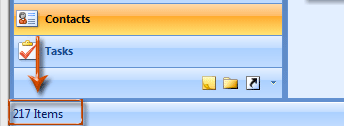
Kedua, klik untuk memilih folder kontak di mana Anda akan menghitung jumlah kontak, dan Anda akan melihat jumlah kontak yang ditampilkan di bilah Status.

 Hitung jumlah kontak dalam grup kontak
Hitung jumlah kontak dalam grup kontak
Beberapa pengguna Outlook mungkin ingin menghitung jumlah total kontak dalam grup kontak tertentu. Dan langkah-langkah berikut akan memandu Anda melewatinya.
Langkah 1: Geser ke tampilan Kontak, dan klik dua kali grup kontak untuk membukanya.
Langkah 2: Di jendela Grup Kontak, klik Teruskan Grup > Dalam Format Internet (vCard) pada Kelompok kontak Tab.

Catatan: Di Outlook 2007, Anda perlu mengklik Kirim > Dalam Format Internet (vCard) pada Daftar distribusi Tab.
Langkah 3: Di jendela baru Teruskan Pesan, klik dua kali lampiran grup kontak untuk membukanya.


Langkah 4: Pada kotak dialog Opening Mail Attachment yang muncul, klik Open .

Langkah 5: Sekarang file teks terlampir dari grup kontak terbuka di Notepad. Aktifkan Status Bar dengan mengklik View > Status Bar.

Catatan: Status Bar tidak akan diaktifkan sampai Anda menonaktifkan kata-kata pembungkus dengan mengklik Depan > kata Wrap.
Langkah 6: Letakkan kursor di baris terakhir konten di Notepad, lalu Anda bisa mendapatkan jumlah total kontak dengan jumlah total baris dikurangi 4.

Misalnya, Anda meletakkan kursor di baris terakhir konten, itu menunjukkan Di 17 di bilah status, dan Anda dapat menghitung total nomor kontak adalah 17- 4 =13.
Langkah 7: Tutup semua jendela tanpa menyimpan.
Selain metode penghitungan grup kontak ini di Notepad, Anda juga bisa hitung anggota daftar distribusi dengan kode VBA di Outlook.
Alat Produktivitas Kantor Terbaik
Kutools untuk Outlook - Lebih dari 100 Fitur Canggih untuk Meningkatkan Outlook Anda
🤖 Asisten Surat AI: Email profesional instan dengan keajaiban AI--satu klik untuk mendapatkan balasan jenius, nada sempurna, penguasaan multibahasa. Ubah email dengan mudah! ...
📧 Email Otomatis: Di Luar Kantor (Tersedia untuk POP dan IMAP) / Jadwal Kirim Email / Auto CC/BCC Sesuai Aturan Saat Mengirim Email / Penerusan Otomatis (Aturan Lanjutan) / Tambah Salam Otomatis / Secara Otomatis Membagi Email Multi-Penerima menjadi Pesan Individual ...
📨 email Management: Mengingat Email dengan Mudah / Blokir Email Penipuan berdasarkan Subjek dan Lainnya / Hapus Email Duplikat / Pencarian / Konsolidasi Folder ...
📁 Lampiran Pro: Penyimpanan Batch / Pelepasan Batch / Kompres Batch / Penyimpanan otomatis / Lepaskan Otomatis / Kompres Otomatis ...
🌟 Antarmuka Ajaib: 😊Lebih Banyak Emoji Cantik dan Keren / Tingkatkan Produktivitas Outlook Anda dengan Tampilan Tab / Minimalkan Outlook Daripada Menutup ...
👍 Keajaiban sekali klik: Balas Semua dengan Lampiran Masuk / Email Anti-Phishing / 🕘Tampilkan Zona Waktu Pengirim ...
👩🏼🤝👩🏻 Kontak & Kalender: Batch Tambahkan Kontak Dari Email yang Dipilih / Bagi Grup Kontak menjadi Grup Individual / Hapus Pengingat Ulang Tahun ...
Lebih 100 Fitur Tunggu Eksplorasi Anda! Klik Di Sini untuk Menemukan Lebih Banyak.

